ドコモメールがパソコンで見れた
こないだスマホのメールをドコモメールに替えました。 とっても使い易くなったよ。
きょうはドコモのメールをパソコンから見れるようにしてみました。
ここからの操作はWiFiを止めてからやります。画面の上の方を指で触って下にずるずるっと動かすと「WiFi」っていうのが表示されるので、WiFiを押して止めます。 WiFiは動いてる時は青く表示されてるけど、止まると青が消えます。
画面の上の方がLTEとか3Gってなって、青い扇マークが消えてればok
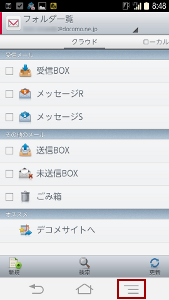
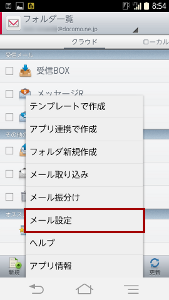
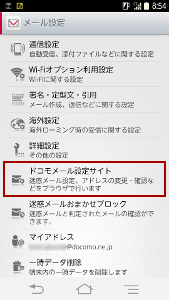
まずドコモメールを使って、画面右下の三本線マークを押して、表示された「メール設定」を選びます。 次に表示された画面を指で上の方へ動かすと「ドコモメール設定サイト」というのがあるのでそれを選びます。
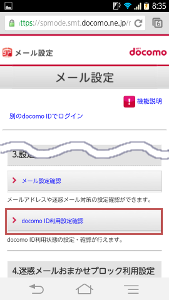
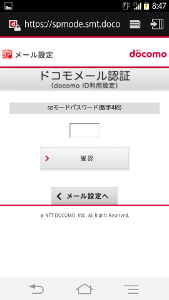
表示されたメール設定画面を指で上の方に動かすと「docomo ID利用設定確認」というのがあります。 それを選ぶと、spモードパスワードを入力する画面になります。 ここでspモードパスワードをいれて「確認」を押します。
わたしspモードパスワード忘れてて、3回間違えてロックされちゃってすげー困ったし。 ドコモショップに走っていってspモードパスワード リセットしてもらいました(泣き)。

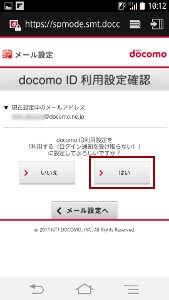
「docomo IDでドコモメールを利用しますか?」というのがあるので「利用する」を押して「設定」を押します。 すると、確認画面が表示されるので「はい」を押します。
これで設定できましたー。WiFi使えるように元に戻してok
docomo ID
あ、そうそう肝心なこといい忘れてた。ドコモメールをパソコンから使えるようにするにはdocomo IDが必要なんです。 ほらー、またIDとパスワードだよー。げんなり。
ドコモのホームページに「My docomoログイン」っていうのが画面の上の方に小さく書いてるのでそこから「docomo IDの発行」をするとdocomo IDがもらえます。 無料です。ただ、本人確認のためにネットワークパスワードが必要です。 あのねー、わたしそんなパスワード忘れてて、さっきドコモショップでspモードパスワード リセットしてもらった時にそっちもリセット。。。。。

パソコンでドコモメールを開きます。
docomo IDとパスワードいれるとメール見れましたー。 いいじゃん。これでスマホ使わなくてもメール読めるようになったよ。 あれ? ってことはパソコンだけじゃなくて、うちにある中華パッドからも読めちゃうんだ。 ほぉ。いいじゃん。便利便利。
スマホ壊れちゃったり無くしちゃったりしてもメール読めるねー。お願い壊れないでー。
※この記事は、ドコモの2012年冬モデルF-03Eを使っています。ホーム画面はドコモ・パレットUIを使用していますので、多くのドコモのスマホで同じ操作ができると思います。